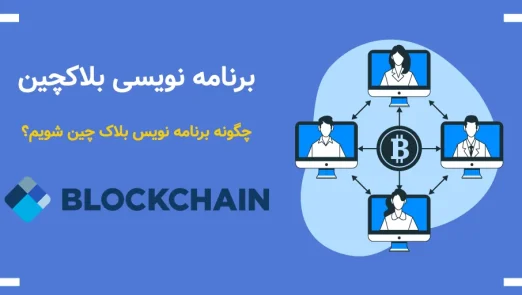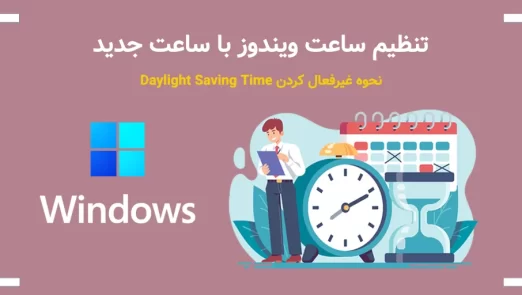آموزش صفر تا صد اکسل + کاملترین فیلم آموزش اکسل

نرم افزار اکسل به عنوان یکی از مهمترین و کاربردی ترین نرم افزار های موجود در بین برنامه ای مجموعه آفیس از شرکت مایکروسافت شناخته می شود که در دسته ی برنامه های اداری قرار می گیرد. با آموزش صفر تا صد اکسل می توانیم برای انجام کلیه ی امور اداری، آماری، محاسباتی و حسابداری از آن استفاده کنیم و همچنین باتوجه به وجود فرمول های اکسل می توانیم محاسبات ریاضی سخت را نیز انجام دهیم. امروزه کمتر کسی هست که با نرم افزار اکسل آشنا نباشد و یا حداقل اسم آن را نشنیده باشد، اگر شما هنوز با این برنامه ی کاربردی آشنایی ندارید می توانید با ما تا انتهای این مقاله همراه باشید.
معرفی نرم افزار مایکروسافت اکسل Excel
اکسل یک نرم افزار به صورت یک صفحه ی گسترده و حجیم است که می توانیم جهت محاسبه ی آماری، ریاضی، رسم نمودارها با ابزارهای گرافیکی و جذاب از آن استفاده کنیم. این برنامه می تواند با استفاده از ابزارها و توابع حرفه ای که دارد ویژگی های لازم برای انجام عملیات های محاسباتی، نموداری، برنامه نویسی ماکرو و جداول را برای ما فراهم کند. شرکت مایکروسافت به عنوان صاحب امتیاز این نرم افزار برای تمامی سیستم عامل های موجود نسخه ای را منتشر کرده است که می توانیم در ویندوز، مکینتاش، لینوکس و اندروید از آن استفاده کنیم.
با آموزش صفر تا صد اکسل می توانیم به راحتی از این برنامه برای انجام امور محاسباتی استفاده کنیم. نرم افزار اکسل به صورت یک صفحه ی گسترده از ردیف ها و ستون هایی تشکیل شده است که تمامی آنها به اندازه بسیار زیادی ادامه دار هستند و می توانیم جدول هایی را به صورت پیشفرض در داخل آن ایجاد کنیم. همانطور که میدانید آموزش اکسل در قالب یک مقاله تقریبا غیرممکن است به همین دلیل پیشنهاد میکنیم اگر تمایل دارید تا آموزش کار با اکسل را به شکل کامل فرابگیرید مجموعه آموزش اکسل فرادرس را دریافت کنید.
در ادامه باید با یکسری از تعاریف ابتدای در اکسل آشنا شویم:
ستون های اکسل : در ستونها حروف الفبا از حرف A تا Z و در ادامه حرف AA تا AZ و به همین صورت ادامه دارد.
سطرهای اکسل : در سطرها هم اعداد از عدد 1 تا اعدادی بزرگ که بتوانیم اطلاعاتی زیاد را در این نرم افزار درج کنیم وجود دارد.
سلول های اکسل : محل تلاقی سطرها و ستون های اکسل که به هم می رسند را سلول می گویند.
آدرس سلول اکسل : آدرس هر سلول در اکسل به ترتیب نام ستون و نام سطر آن سلول را تشکیل می دهد.
به طور مثال آدرس سلول در اکسل به صورت A1 یا B5 و H38 می باشد.
تاریخچه نرم افزار به سال 1990 بر می گردد که همراه با ویندوز ارائه شد. ابتدایی ترین نرم افزارهای موجود در بسته ی نرم افزاری آفیس را برنامه های Word، Excel و PowerPoint تشکیل می دادند.
در این میان نرم افزار اکسل بخاطر نوع استفاده و قدیمی بودن آن یکی از برنامه های بسیار پرکاربرد در ایران و سراسر دنیا است. این موفقیت باعث شد تا شرکتهای دیگر هم نرم افزاری مشابه اکسل را منتشر کنند که می توان به گوگل شیت Google Sheet به صورت آنلاین، iWork Numbers برای کاربران اپل، LibreOffice Calc برای لینوکس و برنامه های متعدد دیگر اشاره کرد.
چرا یادگیری نرم افزار اکسل لازم است؟
نرم افزار اکسل برای انجام تمامی محاسبات که از یک نرم افزار حسابداری انتظار داریم به صورت کاملا رایگان و بدون محدودیت استفاده می شود. این نرم افزار می تواند به صورت کاملا حرفه ای تمامی نمودارهای گرافیکی و تخصصی که ما انتظار داریم را ایجاد کند و با تغییر هر مقدار در بخش اطلاعات جدول آن، نمودار به صورت خودکار تغییر وضعیت دهد. یکی از کاربردهای ساده و مهمی که می توانیم با اکسل انجام دهیم ساخت یک برنامه ی مدیریت هزینه و درآمد است.
به سادگی با ایجاد بخش درآمد ها و هزینه های یک ماه می توانیم در سلول های اکسل نگهداری کرده و با انجام عملیات ریاضی ساده میزان مانده حساب و جمع هزینه و درآمدهای خود را گزارش بدهیم. به همین صورت کارمندان شرکت ها برای درج اطلاعات مختلف خود می توانند در این محیط به درج، ویرایش و حذف چندباره ی اطلاعت خود بپردازند و برای گزارش فعالیت های روزانه و ماهانه و سالانه خود از این برنامه استفاده کنند.
آشنایی با فضای کار نرم افزار اکسل
فضای کار نرم افزار اکسل از بخش های مختلفی تشکیل شده است که برای کار کردن به صورت مبتدی و یا حرفه ای باید با تمامی بخش های و ابزارهای موجود در آنها آشنا شویم.
این بخش های شامل موارد زیر هستند :
نوار عنوان Title Bar : در این نوار می توانیم نام برنامه و در کنار آن نام فایل اکسل را مشاهده کنیم، نام فایل اکسل برای استفاده در برخی از توابع مورد نیاز است.
نوار منو Menu Bar : این نوار شامل دستورات مشخصی هست که کاربران می توانند در صورت نیاز به منوی مربوطه مراجعه کنند و دستور مورد نظر را از بین آنها انتخاب کنند
نوار ابزار Toolbars : هر وقت بر روی یک منو کلیک کنیم ابزارهای متعددی که زیر مجموعه منوی انتخاب شده ما هست نمایش داده می شود، نوار ابزار به کاربر کمک می کند تا عملیات های مختلفی را بر روی سلول ها و اطلاعاتشان اجرا کند.
نوار دسترسی سریع Quick Access : برای اینکه بخواهیم برخی از عملیات های مرسوم مانند ذخیره کردن، باز کردن فایل های اکسل و … را انجام دهیم می توانیم از این نوار استفاده کنیم.
نوار فرمول Formula Bar : همانطور که مشخص است از این نوار برای درج و مشاهده ی فرمول های مورد استفاده در اکسل می توانیم بهره ببریم.
نوار پیمایش Scroll Bar : از این نوار برای پیمایش و مشاهده بخش های مختلفی از کاربرگ های اکسل می توان استفاده کرد که شامل نوار پیمایش افقی و عمودی می باشد.
آدرس سلول فعال Active Cell : بخشی وجود دارد که می توانیم آدرس سلول فعال که موس بر روی آن کلیک شده است را مشاهده کنیم، این آدرس شماره حروفی ستون و شماره عددی سطر را در کنار هم نمایش می دهد.
سطرها Rows : در هر کاربرگ یا Sheet در اکسل تعداد 1048676 سطر وجود دارد که این سطرها به صورت افقی قرار دارند.
ستون Columns : در هر کاربرگ به تعداد 16384 ستون وجود دارد که این ستون ها با حرف نمایش داده می شوند و از حرف A تا ستون XFD مشخص شده اند.
نوار بزرگ نمایی Zoom Level : با استفاده از این نوار ساده می توانیم نمایش کاربرگ و سلول های اکسل برای وضوح بهتر بزرگ و کوچک کنیم.
نوار کاربرگ Sheet Bar : در نرم افزار اکسل به صورت پیشفرض 3 کاربرگ وجود دارد که می توانیم در هر کدام اطلاعات مجزا و یا مرتبط به هم را وارد کنیم و بعدا با استفاده از فرمول ها و توابع آنها را به هم متصل کرده و از داده های یکدیگر استفاده کنیم.
به هر فایل اکسل نیز اصطلاحا کارپوشه یا ورک بوک WorkBook گفته می شود.
معمولا ما با هر کاربرگ به صورت مجزا کار می کنیم و شاید در صورت نیاز به کاربرگ ها متعددی نیاز داشته باشیم. برای افزودن تعداد کاربرگ های بیشتر می توانیم بر روی علامت (+) در کنار کاربرگ های موجود کلیک کنیم و یا برای حذف کاربرگ های موجود با راست کلیک کردن بر روی هر کدام از آنها و انتخاب گزینه ی Delete Page آن کاربرگ را حذف کنیم. همچنین برای شخصی سازی بیشتر و درک آسانتر اطلاعات هر کاربرگ می توانیم نام آن را تغییر بدهیم که با راست کلیک کردن بر روی آن و انتخاب گزینه ی Rename Page قابل انجام است.
برنامه نویسی در نرم افزار اکسل
از جمله مزیت های مهم و کاربردی نرم افزار اکسل وجود یک زبان برنامه نویسی قدرتمند در داخل آن است تا بتوانیم کارهای پیچیده و سختتر خود با کدهای مورد نظر در اکسل انجام داده و مدیریت کنیم. زبان برنامه نویسی مورد استفاده در نرم افزار اکسل، زبان Visual Basic for Applications یا اصطلاحا VBA هست که این زبان یک نوع از زبان ویژوال بیسیک می باشد.
با استفاده از برنامه نویسی در اکسل می توانیم کلیه فرمان ها و عملیات محاسباتی مختلفی را مانند یک نرم افزار حسابداری حرفه ای انجام دهیم که معمولا در فضای عمومی اکسل این محاسبات قابل انجام نیستند. شما می توانیم با آموزش صفر تا صد اکسل به کسب مهارت های لازم برای کار با زبان برنامه نویسی VBA برسید و ویژگی های جالب و متعددی را به اکسل اضافه کنید. این زبان برنامه نویسی مجزا از هر سیستم عامل و پلتفرمی عمل می کند و نیازی نیست حتما در سیستم عامل ویندوز مشغول بکار باشید و به همین شکل در سیستم عامل های لینوکس و مکینتاش هم می توان از زبان VBA در اکسل استفاده کرد. البته از نسخه ی بسته ی نرم افزاری آفیس در سال 2011 که برای سیستم عامل مکینتاش عرضه شد، پشتیبانی از زبان VBA به این مجموعه نرم افزاری افزوده شد.
فرمول نویسی در نرم افزار اکسل
بعد از برنامه نویسی باید با بحث فرمول نویسی در اکسل به خوبی آشنایی پیدا کنیم و چه بسا بیشتر نیاز داشته باشید فقط از فرمول نویسی با توابع متعدد و زیاد اکسل بیشتر استفاده کنید تا برنامه نویسی ماکرو!
فرمول نویسی در اکسل به شما کمک خواهد کرد تا کلیه ی محاسبات ریاضی را همانطور که بر روی کاغذ و یا ماشین حساب انجام می دهید در اکسل هم به همان شکل ولی با هوشمندی فوق العاده بهتری انجام بدهید. اجزای یک فرمول در اکسل از بخش های زیر تشکیل شده است:
مساوی (=) : اگر هنگام درج اطلاعات در اکسل برای هر سلول ابتدا عبارت = را درج کنید متوجه خواهید که فضای کار جدیدی با منوی آبشاری جالبی باز خواهد شد که می توانیم شروع به فرمول نویسی کنیم.
پرانتز () : هر فرمول در اکسل باید داخل یک پرانتز قرار بگیرد تا با فرمول هایی که در ادامه می آید تداخل نداشته باشد و درک بهتری از ساختار فرمول و توابع را به خودمان و کاربران دیگر می دهد.
آرگومان : به کلیه ی عناصری که در یک فرمول در داخل پرانتز استفاده می شود آرگومان می گویند که البته آرگومان های هر فرمول با فرمول دیگری متفاوت است و نام آرگومان و نحوه ی مقداردهی آن را اکسل راهنمایی کرده و به ما پیشنهاد می دهد.
عملگرها : در داخل هر فرمول چون اکثرا با قواعد ریاضی سروکار داریم می توانیم از تمامی عملگرهای تعریف شده در اکسل استفاده کنیم که شامل علامت بزرگتر و کوچکتر >< و عملگرهای ریاضی توان ^ ضرب * تقسیم / تفریق – و جمع + می باشد.
ترفندهای ابتدایی هنگام فرمول نویسی در اکسل
برای کسب آموزش صفر تا صد اکسل ترفندهای زیادی وجود دارد که در ادامه به برخی از آنها اشاره می کنیم:
برای اینکه بخواهیم داده های متنی را در هر در اکسل و هنگام فرمول نویسی ترکیب کنیم کافی است تا از علامت اندیس & بین داده های متنی استفاده کنیم. جهت قفل کردن یک سلول در هنگام کار با سلول ها و فرمول نویسی کافیست از کلید F4 استفاده کنیم. برای اینکه بخواهیم بین سلول ها در اکسل جابجا شویم می توانیم از کلیک TAB یا کلیدهای ترکیبی Ctrl و = استفاده کنیم. اگر می خواهیم فرمولی که در یک سلول اکسل وارد شده است را برای سلول دیگری استفاده کنیم و آن را کپی کنیم کافیست بر روی گوشه ی سمت راست آن سلول دوبار کلیک کنیم. برای اینکه بخواهیم کلیه محتوای موجود در کاربرگ اکسل را انتخاب کنیم می توانیم از کلیدهای ترکیبی Ctrl و A استفاده کرده و یا از گزینه ی موجود در گوشه ی صفحه که همین کار را انجام می دهد استفاده کنیم. ترفندهای زیادی هنگام کار کردن با سلول ها و فرمول های اکسل وجود دارد که باید در مقالات بعدی به صورت تخصصی به آنها بپردازیم.
معرفی توابع در فرمول نویسی نرم افزار اکسل
عملا هنگامی که می خواهیم از فرمول نویسی در اکسل استفاده کنیم باید در بیشتر اوقات با توابع موجود در اکسل آشنایی داشته باشیم. به جهت اهمیت این بخش سربرگ مجزای به نام Formulas در اکسل وجود دارد که مخصوص نگهداری و استفاده از توابع اکسل با دسته بندی های مجزا از هم است. دسته بندی های فرمول ها و توابع در سربرگ Formulas شامل توابع متنی، توابع مالی، توابع منطقی، توابع تاریخ و زمان، توابع ریاضی، توابع منابع، توابع آماری، توابع مهندسی و … می باشد.
- دلیل استفاده از توابع چیست ؟
ذکر این نکته مهم است که توابع برای راحتی کار کاربران و کوچکتر کردن محاسبات و صرفه جویی در زمان می توانند به کمک ما بیایند. حال برای یادگیری و آموزش صفر تا صد اکسل توابع متعددی وجود دارد که در اینجا به برخی از آنها همراه با مثال اشاره می کنیم.
- تابع جمع SUM
به طور مثال تابع ساده و ابتدایی مانند تابع جمع کردن یا SUM برای جمع کردن محدوده ای از اعداد وجود دارد که می توانیم سلول های عددی که چه به صورت کنار هم و چه جدا از هم را جمع کنیم و مقدار جمع این اعداد بعد از نوشتن فرمول و زدن کلید Enter در همان سلولی که فرمول نوشته شده است نمایان می شود. اگر بخواهیم تعداد زیادی سلول را هم با هم جمع کنیم وارد کردن آدرس سلول ها کار اشتباه و زمانبری است، در این حالت باید محدوده آدرس های مورد نظر را به تابع جمع بدهیم تا کلیه ی اعدادی که در این محدوده قرار گرفته اند با هم جمع شوند.
مثال : به صورت یک مثال ساده می خواهیم با نحوه کار تابع جمع SUM آشنا شویم :
=SUM(B1:B100)
در تابع فوق می توانیم تمامی اعدادی که در محدوده ی سلول های B1 تا B100 وجود دارند را با هم جمع کنیم، که این نوع آدرس دادن برای محدوده ی سلول ها بسیار راحتتر از نوشتن آدرس تمام آنهاست.
- تابع معدل AVERAGE
نمونه تابع دیگری که می تواند یک محاسبات ریاضی را برایمان انجام دهد مربوط به تابع معدل گیری است. برای معدل گیری مجموعه ای از اعداد باید از تابع معدل AVERAGE استفاده کنیم. با کمک این تابع می توانیم محدوده ای از اعداد را که می تواند شامل نمرات دانش آموزان باشد معدل گیری کنیم.
=AVERAGE(A1:A10)
- تابع کمترین Min
اگر بخواهیم کمترین و پایینترین عدد موجود در بین مجموعه ای از سلول های انتخاب شده را بدست بیاوریم کافی است از تابع Min استفاده کنیم.
=Min(C2:C20)
- تابع بیشترین Max
به همین صورت هم اگر بخواهیم بیشترین و بالاترین عدد موجود در بین محدوده ای از سلول های وارد شده را بدست آوریم باید از تابع Max استفاده کنیم.
=Max(D3:D25)
جمع بندی درباره آموزش صفر تا صد اکسل
در این مقاله سعی داشتیم شما را با اطلاعات و دانش اولیه در مورد نرم افزار صفحه گسترده اکسل آشنا کنیم و تمامی تعاریف و اصطلاحات ابتدایی را برای کسب مهارت در آموزش صفر تا صد اکسل معرفی کنیم. برای اینکه بتوانید با تخصص و تسلط کامل با نرم افزار اکسل کار کنید و از آن در تحصیل و مشاغل خود بکارگیری کنید نیاز است تا با آموزش های تصویری و فیلم های آموزشی فرادرس شروع به یادگیری و کسب مهارت کنید.
درباره زهرا یاوری
کارشناس ارشد رشته علوم کامپیوتر از دانشگاه تبریز، مشاور و برنامهریز آزمونهای کارشناسی ارشد، پژوهشگر در حوزه علوم کامپیوتر، علاقمند به فعالیتهای تیمی، طراح صفحات وب، تحلیلگر سیستم، ایشان تحلیلگر ارشد شرکت بیمه البرز هستند و در زمینه علوم کامپیوتر سابقه تدریس دارند.